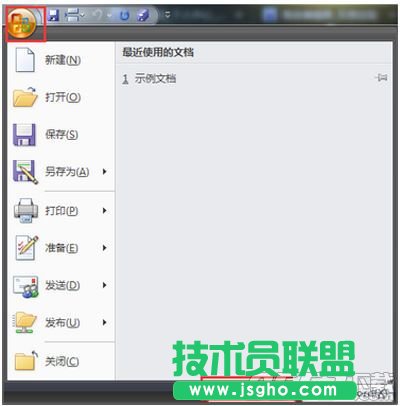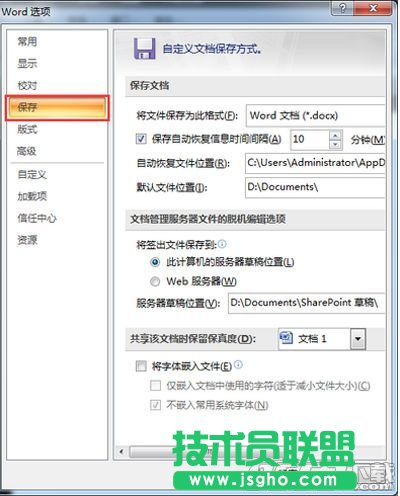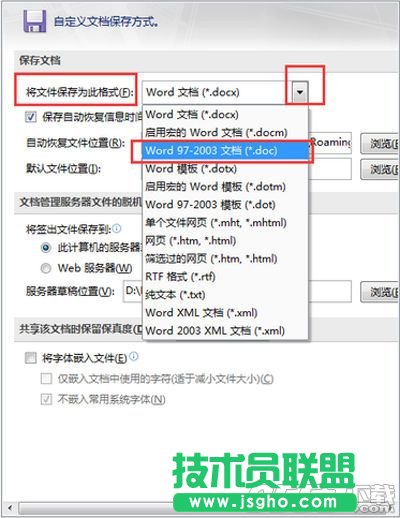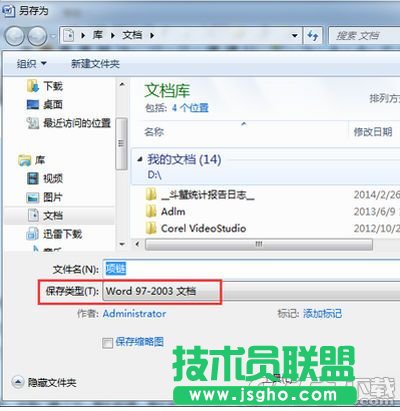office2007文件保存格式如何更改
发布时间:2022-06-04 文章来源:xp下载站 浏览: 49
|
办公软件是指可以进行文字处理、表格制作、幻灯片制作、图形图像处理、简单数据库的处理等方面工作的软件。目前办公软件朝着操作简单化,功能细化等方向发展。办公软件的应用范围很广,大到社会统计,小到会议记录,数字化的办公,离不开办公软件的鼎力协助。另外,政府用的电子政务,税务用的税务系统,企业用的协同办公软件,这些都属于办公软件。 office 2007默认文件保存格式的修改教程: 1.【新建空白文档】 双击桌面快捷键运行word程序,点击”office“按钮,单击”新建“命令,弹出新建文档窗口,选择”空白文档“,新建一个空白文档。 2.【打开word选项窗口】 鼠标左键单击”office“按钮,在拉下菜单右下角找到word选项,选择word选项。
3.【将窗口切换至保存标签页】 弹出word选项窗口,窗口左边显示常用、显示、校对、保存、版式及高级等标签,将其切换至”保存“标签页。
4.【设置文档保存格式】 找到”保存文档“栏,点击”将文件保存为此格式“后倒三角符号,打开下拉菜单,选择”word97-2003文档(*.doc)“。单击”确定“按钮后退出。
5.【关闭空白文档】 单击”office“按钮,选择”关闭“或”退出word“均可关闭正在运行的word程序。 二、检查文档保存格式 1.【新建空白文档】 双击桌面快捷键运行word程序,点击”office“按钮,单击”新建“命令,弹出新建文档窗口,选择”空白文档“,新建一个空白文档。 2.【编辑文档】 对文档进行简单编辑,调整文档格式,将其正文文字设置为四号宋体(正文),首行缩进2个字符,行距为1.5倍行距。 3.【保存文档】 单击”office“按钮,选择”保存”命令,打开另存为窗口,发现窗口下方保存类型显示“word97-2003文档”,文档默认保存格式修改成功。
硬件是实在的,有模有样的。软件是程序性的。是一系列的指令。有了软件,硬件才会实现更丰富的功能。 |
相关文章
上一篇:dopdf安装不上如何办?
下一篇:灵活运用WPS之音乐简谱的自制
本类教程排行
系统热门教程
本热门系统总排行